Annuncio pubblicitario
Steam ha sempre offerto una funzione di chat, ma non è mai stato così fluido, facile da usare e ricco di funzionalità come app di chat dedicate come Discord.
L'aggiornamento più recente a Steam ha cambiato tutto. Ma mentre può essere nuovo e migliorato, solo una domanda è davvero importante: vale la pena usarla? In questo articolo, esploriamo la risposta.
La nuova chat di Steam esce dalla beta
Prima di questo nuovo aggiornamento, Steam si trovava in una posizione curiosa. Era comodamente la piattaforma di gioco più popolare ma si ritrovò a trascinarsi dietro Discord nella battaglia per dominare lo spazio sociale.
Il vecchio client di chat di Steam era funzionale ma si sentiva goffo e scomodo da usare rispetto al servizio della concorrenza.
Gli utenti di streaming hanno pianto a lungo per un rinnovamento, quindi la società ha finalmente ascoltato le loro preoccupazioni. Ma il rinnovamento ha anche un vantaggio commerciale; Steam non può rischiare che Discord usi la propria app come piattaforma di distribuzione e diventi un rivale a tutti gli effetti, quindi questa mossa aiuta a tenere sotto controllo l'avversario.
I lavori sono iniziati sul nuovo client di chat di Steam molti mesi fa. È finalmente entrato in beta per gli utenti selezionati a giugno 2018. Un mese dopo, uscì dalla beta e divenne disponibile per tutti.
Come accedere alla nuova chat di Steam
Puoi accedere a Steam Chat in due modi: tramite il client desktop Steam o via web.
Al momento in cui scrivo, né il androide né iOS app offre il nuovo servizio di chat. In effetti, l'app per Android non è stata aggiornata da aprile 2017 e l'app per iOS da giugno 2016. Ciò pone il servizio in una posizione di svantaggio rispetto a Discord, che vanta un gran numero di utenti mobili.
Per accedere alla funzione di chat utilizzando il client desktop, apri l'app, inserisci le tue credenziali, se necessario, e fai clic su Amici e chat nell'angolo in basso a destra. Il client di chat si aprirà in una nuova finestra.
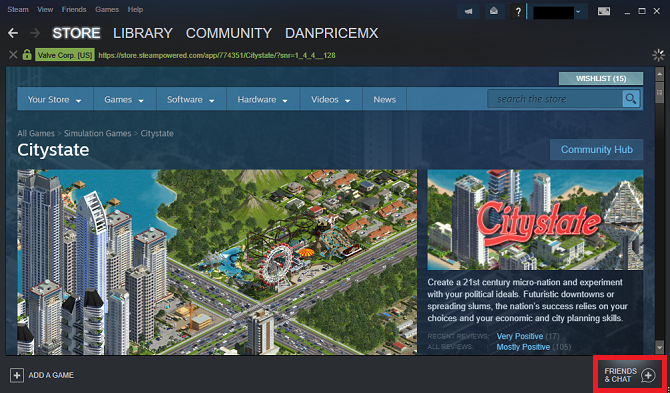
Per accedere a Steam Chat sul Web, vai a steamcommunity.com/chat e inserisci i tuoi dati di accesso. Se è la prima volta che accedi all'app dal Web, Steam ti invierà un'email con un codice di cinque cifre che dovrai inserire per motivi di sicurezza.
Steam Chat offre un'esperienza identica sia nell'applicazione desktop che nell'app Web. Tutte le funzionalità sono presenti in entrambe le versioni.
Le migliori funzionalità nella nuova chat di Steam
Ora che abbiamo trattato le nozioni di base, diamo un'occhiata ad alcune delle migliori nuove funzionalità di Steam Chat:
1. Preferiti
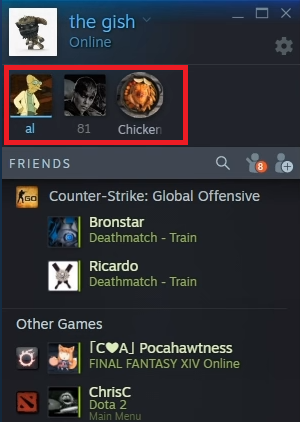
Ora puoi bloccare le persone con cui interagisci frequentemente nella parte superiore della finestra della chat. Ciò significa che puoi vedere a colpo d'occhio se sono online e inviare messaggi e scambiare con loro in meno clic.
Per contrassegnare un amico o un familiare come preferito, è sufficiente trascinare e rilasciare il proprio nome sopra il Preferiti bar.
Per rimuovere qualcuno dalla barra, fai clic con il pulsante destro del mouse sull'icona del suo profilo e vai a Gestisci> Rimuovi dai preferiti.
2. categorie
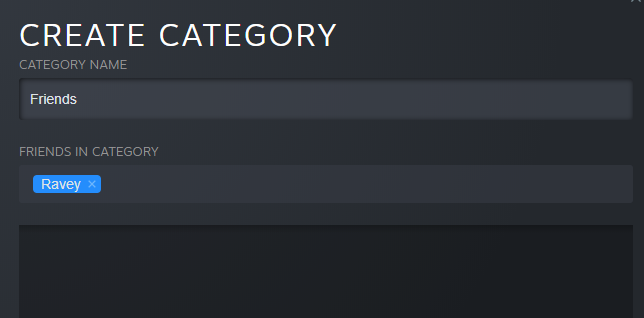
Steam ha rimodellato la funzione "Tag as" e l'ha rinominata come Categorie.
Le categorie ti consentono di gestire i tuoi amici di chat in modo più efficace. Ad esempio, potresti creare una categoria per gli amici del college, una categoria per i membri della famiglia, una categoria per le persone che conosci solo tramite Steam e così via.
È possibile aggiungere amici a più categorie e aggiungere più amici in una singola categoria contemporaneamente.
Puoi trascinare le persone in categorie o fare clic con il pulsante destro del mouse sul loro nome e andare a Gestisci> Classifica.
3. Contenuto incorporato
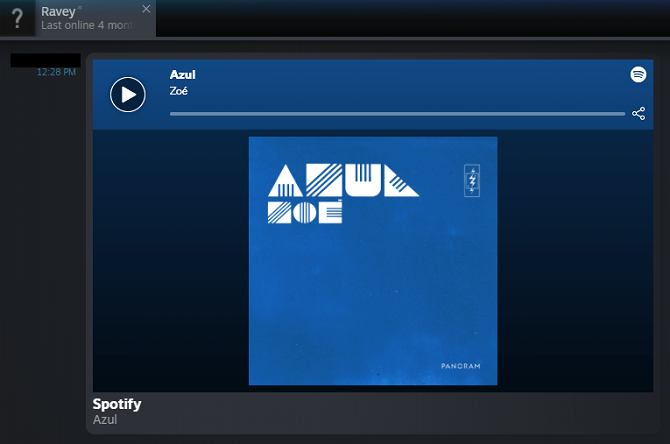
Il vecchio client di chat di Steam era limitato al testo. Non puoi condividere GIF, immagini, video o altri tipi di contenuti incorporati.
La riprogettazione risolve il problema e rende Steam Chat più simile a Discord, Slack e altri app di chat ampiamente utilizzate.
Oltre a immagini e video, puoi anche condividere collegamenti da Spotify, SoundCloud e altri servizi simili e questi appariranno in linea.
4. Organizzazione dell'elenco amici
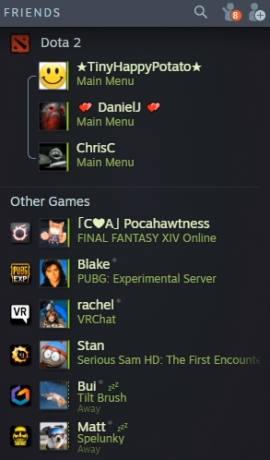
Steam Chat ora mostra il tuo elenco di amici in un modo più intelligente.
I tuoi amici verranno automaticamente raggruppati in base al gioco a cui stanno giocando, rendendo facile vedere se vuoi entrare e unirti alla festa.
Tutti i tuoi amici hanno anche una presenza ricca. Sotto il loro nome, mostrerà se sono attualmente coinvolti in una partita dal vivo, se sono disponibili per il matchmaking e se stanno giocando con una festa esistente.
5. Chat di gruppo
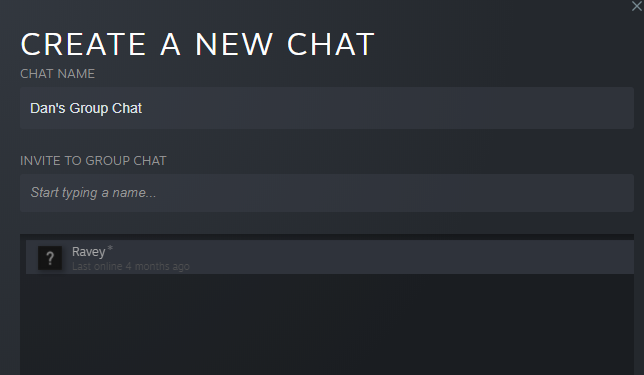
Nella parte inferiore dell'elenco di amici, vedrai tutte le chat di gruppo di cui fai parte. Puoi creare un gruppo per qualsiasi scopo, ma Steam li ha progettati pensando ai giochi. Puoi avviare istantaneamente chat vocali per più persone con altri membri e il loro stato di gioco attuale viene visualizzato in modo prominente.
Per creare un gruppo, fare clic su + icona nella Chat di gruppo sezione della finestra e invita le persone a cui vuoi unirti a te.
Nota: Tutti i partecipanti al gruppo devono eseguire l'ultima versione di Steam affinché l'invito funzioni.
6. canali
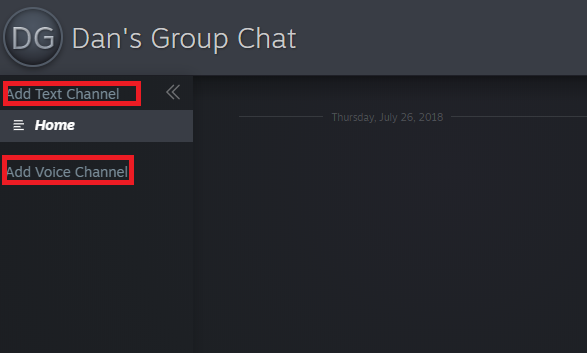
All'interno di ciascun gruppo, è possibile creare canali persistenti. Puoi usarli per le discussioni di squadra nelle partite multiplayer o semplicemente per parlare di cose fuori tema per evitare di intasare il gruppo principale.
Per creare un canale vocale o di testo all'interno di un gruppo, fai clic sul collegamento corrispondente nella finestra della chat.
7. Modalità invisibile
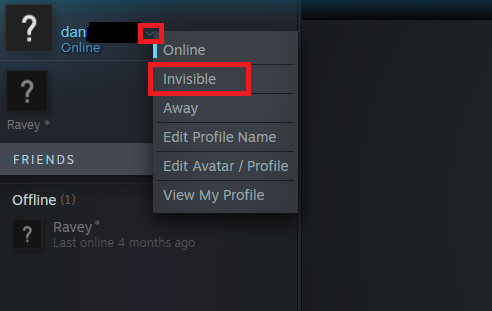
L'aggiornamento ti consente di apparire offline mentre vedi ancora quali dei tuoi amici sono online. È una nuova funzionalità che completa lo stato di assenza esistente.
Per impostarti come invisibile, fai clic sulla piccola freccia accanto al tuo nome utente nell'angolo in alto a sinistra e seleziona Invisibile dal menu a discesa.
8. Cronologia chat
I server di Steam conserveranno due settimane della cronologia della chat. La cronologia è presente sia per le chat individuali che per quelle di gruppo.
9. Migliore sicurezza
Steam ha completamente riscritto la funzione di chat vocale. Di conseguenza, tutta la chat vocale viene crittografata e inviata tramite i server di Steam anziché tramite peer-to-peer.
I cambiamenti significano il tuo indirizzo IP è sempre privato Come utilizzare un indirizzo IP falso e mascherarsi onlineA volte è necessario nascondere il proprio indirizzo IP. Ecco alcuni modi per mascherare il tuo indirizzo IP e mascherarti online per l'anonimato. Leggi di più , mascherando così la tua posizione fisica da altri giocatori e aiutando a prevenire attacchi di rete.
La nuova Steam Chat può rivedere Discord?
Se sei un utente Discord che sta leggendo questo articolo, probabilmente riconoscerai molte di queste nuove funzionalità. Nello stesso modo in cui Instagram continua a rubare le funzionalità di Snapchat, Steam ha scelto le migliori cose offerte da Discord e le ha portate nella sua app di chat.
Ma è sufficiente riportare indietro alcuni dei milioni di utenti che hanno già fatto il salto da Steam a Discord?
In un certo senso, la nuova chat di Steam è ancora in ritardo rispetto al suo rivale. Discord mostrerà lo stato di gioco di un utente indipendentemente dalla piattaforma o console su cui sta giocando; Steam Chat mostra lo stato di una persona solo se sta giocando a Steam.
Discord ti consente anche di collegare diverse app non di gioco come Spotify, Facebook, Twitter, Skype e Twitch. Steam Chat non ha ancora tali integrazioni.
È certamente un passo nella giusta direzione, ma Steam dovrà implementare ulteriori miglioramenti a Chat prima che gli utenti hardcore Discord cambino definitivamente.
Per migliorare ulteriormente la tua esperienza su Steam, consulta il nostro articolo su come organizzare correttamente la tua libreria Steam Il modo migliore per organizzare la tua enorme libreria di SteamLa tua libreria Steam trabocca di giochi a cui non giocherai mai. Se hai più giochi di quanti ne sappia fare, questo strumento gratuito ti aiuterà a controllarli. Leggi di più .
Dan è un espatriato britannico che vive in Messico. È caporedattore del sito gemello di MUO, Blocks Decoded. In varie occasioni è stato Social Editor, Creative Editor e Finance Editor per MUO. Lo puoi trovare in giro per la sala d'esibizione al CES di Las Vegas ogni anno (gente delle PR, contattaci!), E fa un sacco di siti dietro le quinte...